Wenn Sie einzelne Instrumente in ihre Notation transkribieren möchten, sind Sie hier genau richtig! In dieser Schritt-für-Schritt-Anleitung zeige ich Ihnen, wie Sie den Universalmodus von Melody Scanner verwenden.
Was ist der Universalmodus? #
Abgesehen vom Arrangement-Modus und dem Lead Sheet-Modus kann der Universal-Modus Lieder transkribieren, die nur ein Instrument enthalten. Das liegt daran, dass die App keine Partitur erzeugt, die mit dem Lied harmoniert, sondern stattdessen versucht, es zu analysieren und eine genaue Transkription für dieses spezielle Instrument zu erstellen.
Bevor Sie den Universalmodus ausprobieren, schauen Sie sich die anderen Klangio-Apps an. Diese haben eine höhere Genauigkeit bei der Transkription als der Universalmodus.
Schritt 1: Erstelle ein Melody Scanner-Konto #
Gehen Sie zu melodyscanner.com und klicken Sie auf „Kostenlos testen“, um sich anzumelden oder einzuloggen.
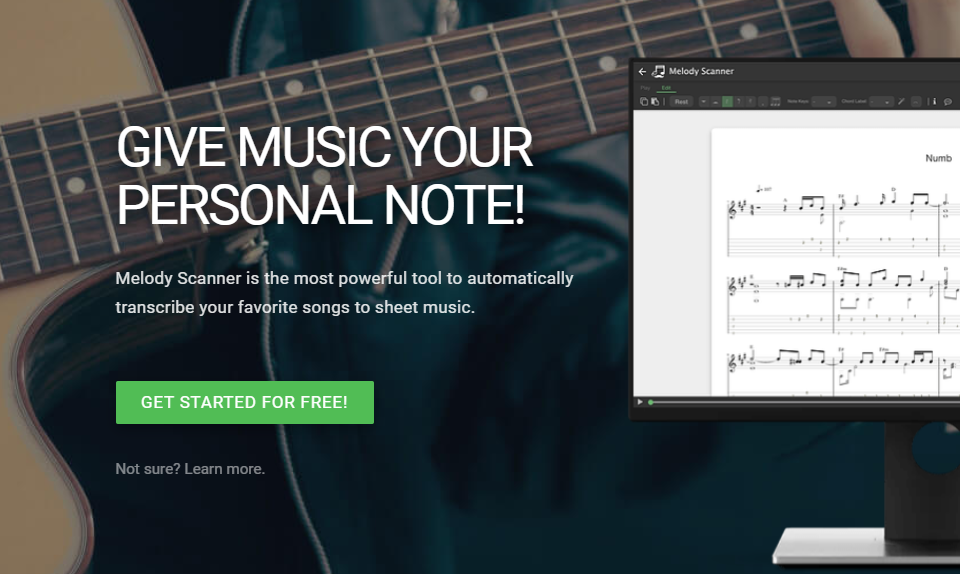
Schritt 2: Öffnen Sie den Universalmodus #
Bewegen Sie in Ihrem Melody Scanner-Songbook den Mauszeiger über das +-Symbol und klicken Sie auf „YouTube zu Noten.“ Wählen Sie den Universalmodus.
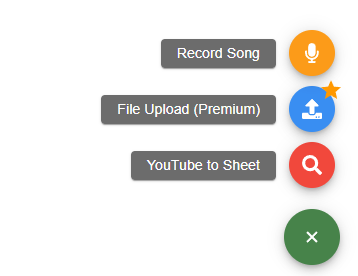
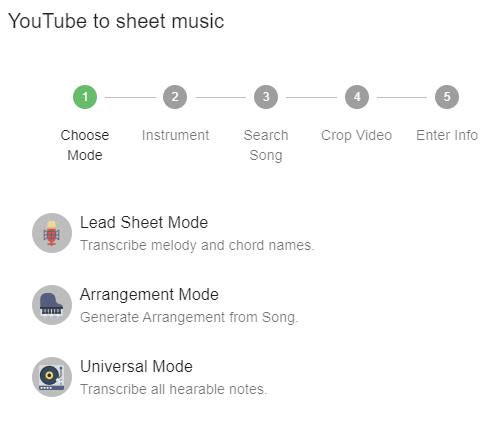
Schritt 3: Wähle deine Einstellungen #
Wähle als Nächstes das Instrument aus, für das du ein Blatt erstellen möchtest, und klicke auf „WEITER“. Jetzt kannst du einen YouTube-Link eines Songs einfügen oder direkt in der Suchleiste danach suchen.
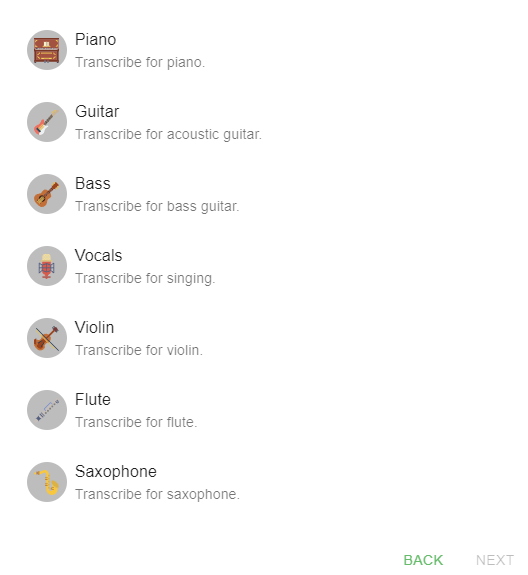
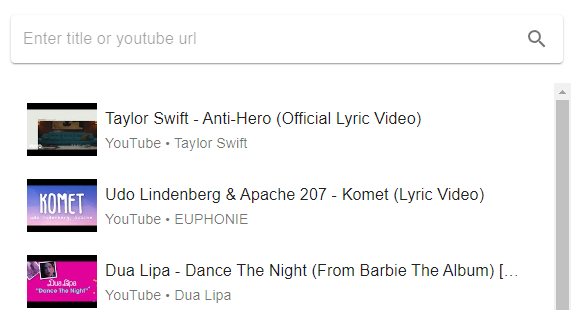
Schritt 4: Transkribieren #
Die KI von Melody Scanner erstellt nun eine Transkription für das von Ihnen ausgewählte Instrument. Innerhalb von Sekunden werden Ihnen die Noten der generierten Transkription angezeigt. Wenn das alles ist, was Sie brauchen, können Sie es als PDF-Datei exportieren.
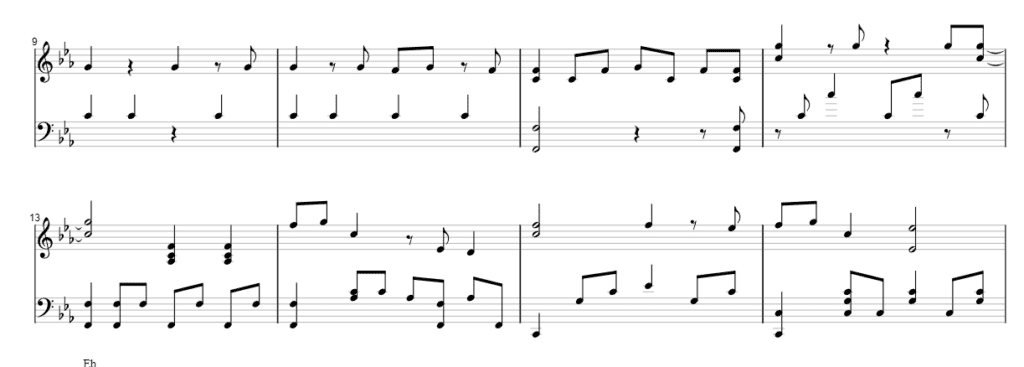
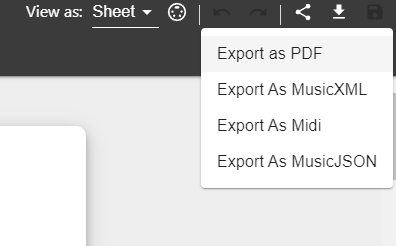
Schritt 5: Bearbeite dein Lead Sheet (Premium) #
Verwenden Sie den Bearbeitungsmodus, um Ihre Transkription zu optimieren, indem Sie Noten hinzufügen oder löschen. Führen Sie ein Upgrade auf Premium durch, um weitere Download-Formate wie MIDI/MusicXM freizuschalten.
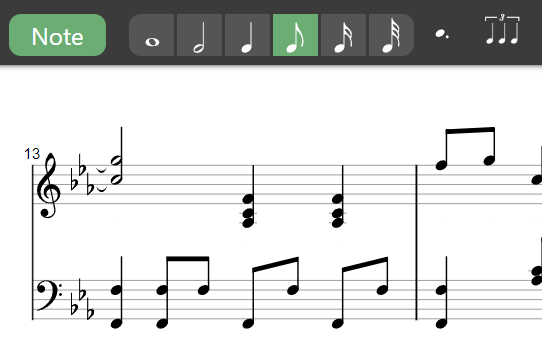
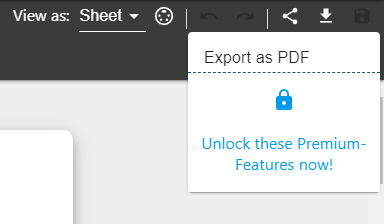
Entdecke weitere Funktionen! #
Melody Scanner verfügt über zwei weitere Modi: Den Arrangement-Modus und den Lead Sheet Modus.
Sehen Sie sich auch die anderen Klangio-Anwendungen zum Transkribieren von Klavier, Akustik-, E- und Bassgitarren, Gesang, Schlagzeug und Multiinstrumentalen Transkriptionen an.
Wenn Sie Fragen zur Verwendung des Universalmodus von Melody Scanner haben, können Sie sich gerne die anderen Artikel in unserem Hilfecenter ansehen.





